Windows parola istemi nasıl devre dışı bırakılır

Genel bir kural olarak, bilgisayarınızda bir parola olması iyi bir fikirdir. Makinenize fiziksel erişimi olan herkes, makinedeki korumasız verileri görüntüleyebilir. Ancak, bilgisayarınız kimsenin kolayca erişemeyeceği güvenli bir yerdeyse (örneğin bir ev ofisi) Windows parola isteminden kurtulmak isteyebilirsiniz. Devam etmek için aşağıdaki bölümlerde Windows sürümünüzü bulun ve talimatları izleyin.
Parolaları devre dışı bırakmak için sistemin yöneticisi veya kökü olmanız gerektiğini unutmayın.
Windows Vista, 7, 8 ve 10 kullanıcıları
-
Normalde parolanızı kullandığınız gibi Windows’ta oturum açın.
- basın Windows tuşu, netplwiz yazın ve ardından Girmek.
- Görünen pencerede yerel yönetici profiline tıklayın (A), Kullanıcılar bu bilgisayarı kullanmak için bir kullanıcı adı ve parola girmelidir (B) ve ardından Uygula (C).

- Şifrenizi girin ve onaylayın.

- Son olarak, tıklayın
 buton.
buton.
Windows XP kullanıcıları
- Windows masaüstünün sol alt köşesinde Başlat’a tıklayın.
- Çalıştıra tıkla. Aşağıdakine benzer bir kutu görünmelidir.
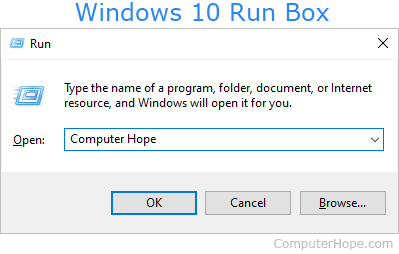
- Aç’ın yanına netplwiz yazın ve ardından Girmek veya Tamam’ı tıklayın.
- Görünen pencerede Kullanıcılar sekmesini seçin.
- Bu bilgisayar için kullanıcılar: bölümünde, Windows başlangıç parolası istemini devre dışı bırakmak istediğiniz hesabı seçin.
- Kullanıcılar bu bilgisayarı kullanmak için bir kullanıcı adı ve parola girmelidir’in yanındaki kutunun işaretini kaldırın.
- Uygula’yı tıklayın.
- Görünen pencerede hesabın mevcut şifresini iki kez girin ve Tamam’a tıklayın.
- O pencere kapanmalı. Kullanıcı Hesapları penceresinin altındaki Tamam’ı tıklayın.
Bilgisayarı bir sonraki açışınızda, bu bilgisayar için parola istemi gitmiş olmalıdır.

